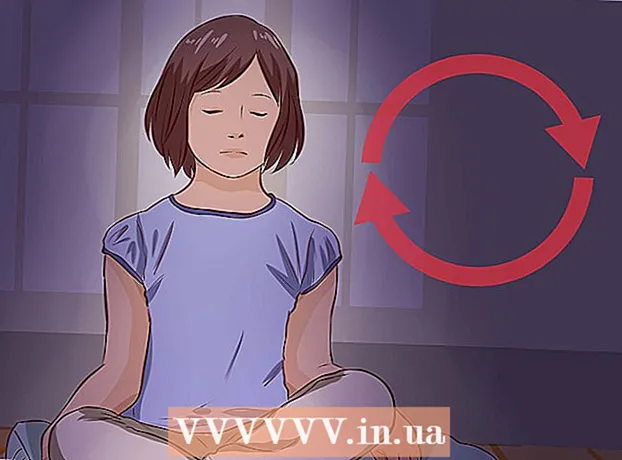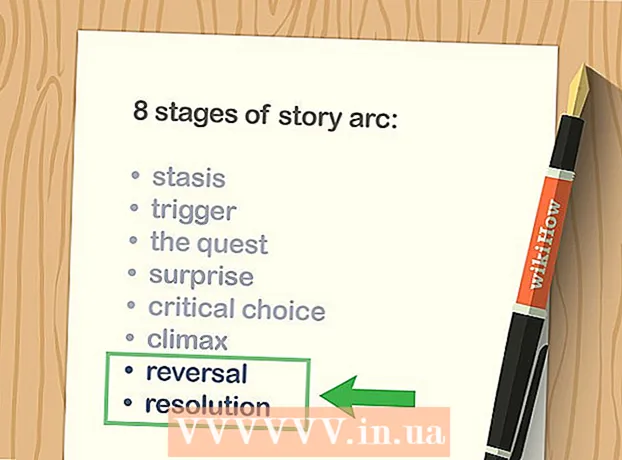Höfundur:
Robert Simon
Sköpunardag:
21 Júní 2021
Uppfærsludagsetning:
1 Júlí 2024
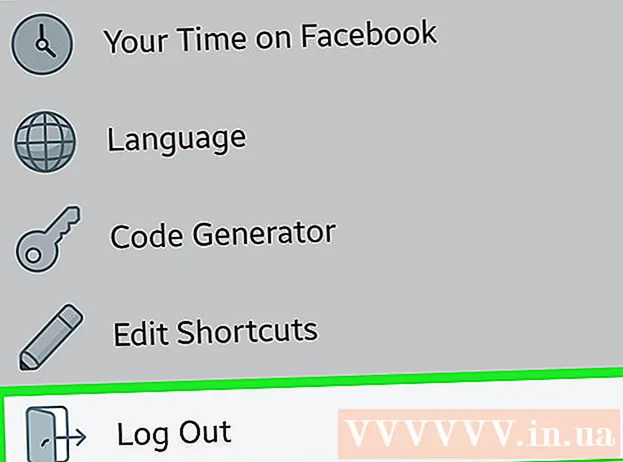
Efni.
Að halda innskráningu á Facebook reikning er aðeins viðeigandi þegar þú ert með einkatölvu, en ef þú deilir tölvu með öðrum ættirðu að skrá þig út um leið og þú hefur aðgang. Ef þú gleymir að skrá þig út á meðan þú notar almenna eða sameiginlega tölvu geturðu notað öryggisstillingar Facebook til að skrá þig út með fjarstýringu. Ef þú þarft að skrá þig út úr Messenger forritinu, gerirðu nokkur skref í viðbót vegna þess að forritið er ekki með útskráningu. Til að hætta notkun Facebook geturðu einnig gert aðganginn þinn óvirkan.
Skref
Aðferð 1 af 4: Skráðu þig út á Facebook síðu
Smelltu á litlu örina í efra hægra horninu. Þetta tákn er til hægri við bláa titilstikuna á Facebook. Það er ör niður og lítur út eins og.

Smellur „Log Out“ er neðst í valmyndinni. Með þessari aðgerð muntu strax skrá þig út af Facebook reikningnum þínum. auglýsing
Aðferð 2 af 4: Skráðu þig út í símaforritinu
Opnaðu matseðil Facebook. Pikkaðu á „☰ Meira“ hnappinn neðst í hægra horninu (iOS) eða ☰ hnappinn efst í hægra horninu (Android) til að opna Facebook valmyndina.

Flettu niður og veldu "Að skrá þig út" (Að skrá þig út). Þessi valkostur er neðst í valmyndinni.- Veldu „Log Out“ einu sinni enn og staðfestu. Þannig hefur þú skráð þig út af Facebook reikningnum þínum og snúið aftur á innskráningarskjáinn.
- Ef Facebook reikningurinn þinn er samstilltur með Android tækinu þínu lýkur samstillingu líka.
Aðferð 3 af 4: Fjarskráning

Notaðu þessa aðferð til að skrá þig út af Facebook reikningnum þínum í tölvu eða tæki sem þú notar ekki lengur. Ef þú gleymdir að skrá þig út af Facebook í tölvu í vinnunni eða skólanum eða í síma vinar þíns geturðu notað Öryggisstillingar til að skrá þig út með fjarvist.- Þessi aðferð getur hjálpað þér að skrá þig út af Facebook Messenger - forritið hefur ekki afskriftarmöguleika.
Farðu á öryggisstillingar síðu. Þú finnur þennan möguleika í stillingum reikningsins þíns.
- Tölva - Smelltu á örina niður í efra hægra horninu á heimasíðu Facebook, veldu „Stillingar“ og veldu síðan „Öryggi“. Þú getur einnig fengið aðgang að því frá netfanginu og skráð þig inn þegar þess er krafist.
- Í Facebook forritinu og farsímavafranum - Pikkaðu á ☰ hnappinn, skrunaðu niður og veldu „Reikningsstillingar“ og veldu „Öryggi“.
Opnaðu lista yfir innskráningar. Þessi listi sýnir öll skiptin sem þú hefur skráð þig inn á Facebook. Upplýsingar fela í sér núverandi tæki, farsíma og önnur tæki sem þú notar til að skrá þig inn á Facebook.
- Í tölvunni - Smelltu á „Þar sem þú ert skráð (ur) inn“. Þú finnur þetta nálægt botni Persónuverndarvalmyndarinnar.
- Í Facebook appinu og farsímavafranum - veldu „Active Sessions“.
Stækkaðu hvern hluta upplýsinganna til að sjá hvaðan þú skráðir þig inn (fyrir tölvur). Þú munt sjá nafn tækisins (gefið Facebook), staðsetningu og síðustu innskráningu. Notaðu þessar upplýsingar til að finna innskráninguna sem þú vilt enda.
- Þú sérð innskráningartímann þinn, þar á meðal núverandi tíma, farsímann þinn í notkun og Messenger.
Ljúktu einni innskráningu til að skrá þig út lítillega. Þetta mun hætta við innskráningartilraun á tilteknu tæki og Facebook mun skipta yfir á innskráningarskjáinn. Ef einhver er að skoða Facebook þinn úr þeim vafra eða forriti verður þeim „sparkað“ strax.
- Desktop - smelltu á „End Activity“ valkostinn við hliðina á innskráningunni þinni til að skrá þig út.
- Í Facebook appinu og farsímavafranum - Pikkaðu á „X“ við hliðina á innskráningunni þinni til að skrá þig út.
Smelltu á „Enda alla virkni“ til að skrá þig út úr öllum smellum (fyrir skjáborðið). Ef þú vilt ganga úr skugga um að þú sért ekki með neinar innskráningar eftir ættirðu að smella á hlekkinn „Loka fyrir alla virkni“ fyrir ofan „Þar sem þú ert innskráð / ur“. Þetta mun hjálpa þér að hætta á Facebook á öllum innfluttum tækjum, þar á meðal núverandi tæki.
- Þessi valkostur er aðeins í boði þegar aðgangur er að Facebook í tölvu.
Aðferð 4 af 4: Skráðu þig út úr Facebook Messenger forritinu
- Notaðu fjarskráningaraðferðina. Facebook Messenger inniheldur ekki Útskráningarvalkost í forriti. Það þýðir að þú þarft að gera nokkur atriði til að skrá þig út af reikningnum þínum. Hraðasta leiðin er að nota fjarskráningaraðferðina í textanum hér að ofan. Finndu þann tíma sem þú skráðir þig inn á „Messenger“ og veldu klára til að skrá þig út.
- Þetta er eina leiðin til að skrá þig út af Messenger á iPhone, iPad eða iPod Touch.
Eyða forritsgögnum (fyrir Android). Önnur leið til að skrá þig út af Messenger á Android er að eyða gögnum forritsins á eftirfarandi hátt:
- Opnaðu appstillingarnar á Android.
- Veldu „Forrit“ eða „Umsóknarstjóri“.
- Veldu „Messenger“ í forritalistanum.
- Veldu hnappinn „Hreinsa gögn“. Ef þú sérð ekki þennan möguleika ættirðu fyrst að velja „Geymsla“. Þetta hjálpar þér að skrá þig út af Messenger reikningnum þínum.
Skráðu þig út af Facebook reikningnum þínum til að forðast að skrá þig inn á Messenger aftur. Ef þú skráir þig inn á Facebook reikninginn þinn í tæki með Messenger verður þetta forrit skráð inn með aðeins einni snertingu. Þess vegna ættirðu að skrá þig út af Facebook ef þú vilt ekki skrá þig aftur inn á Messenger auðveldlega. auglýsing